CSS Kenarlıklar 2
CSS Dıştan Boşluk (Margin)
margin özelliği bir HTML elementinin çevresi ile ona komşu başka bir HTML elementi arasında belirtilen miktarda genişletip boşluk yaratır. Bu boşluk kenarlığın dışında olacağı için dış kenarlık diyoruz.
Dış kenarlığı belirlerken üst, sol, alt ve sağ için ayrı ayrı belirlenebileceği gibi tek bir css koduyla da bunlar hızlıca belirlenebilir.
Tüm margin komutları:
- margin - Hızlı kullanım
- margin-top - Üstten boşluk
- margin-right - Sağdan boşluk
- margin-bottom - Alttan boşluk
- margin-left - Soldan boşluk
Alabileceği değerler:
- auto - Kenarlıklar tarayıcı tarafından otomatik ayarlanır
- px - piksel olarak boşluk belirtme
- % - İçerik genişliğine göre oranlar
Ayrı Ayrı Dış Boşlukları Ayarlamak
Üst, sağ, alt ve sol boşlukları ayrı ayrı ayarlanabilir. Bunun için margin komutuna araya tire (-) koyarak ilgili yönün ingilizcesini yazıyoruz.
.stilim
{
margin-top: 10px;
margin-bottom: 10px;
margin-left: 20px;
margin-right: 20px;
}
Yukarıdaki örnekte üst ve alt boşluklar 10 piksel yüksekliğinde, sağ ve sol boşluklar 20 piksel genişliğinde olacaktır.
Dış Boşlukları Ayarlamanın Kısa Yolu
Sadece margin kullanarak hepsi için geçerli tek bir tane değer yazabildiğimiz gibi sırasıyla üst, sağ, alt, sol şeklinde değerler girerek de yukarıdaki dört kodun tamamını tek kodda yazabiliriz:
.stilim
{
/* Açıklama: margin: [üst]
CSS İçten Boşluk (Padding)
padding özelliği bir HTML elementinin kenarlarının içinde bir boşluk yaratmamızı sağlar.
Kenardan içerdeki bu boşlukları belirlerken üst, sol, alt ve sağ için ayrı ayrı belirlenebileceği gibi tek bir css koduyla da bunlar hızlıca belirlenebilir.
Tüm padding komutları:
- padding - Hızlı kullanım
- padding-top - Üstten boşluk
- padding-right - Sağdan boşluk
- padding-bottom - Alttan boşluk
- padding-left - Soldan boşluk
Alabileceği değerler:
- genişlik belirtme - px, em, pt gibi ölçülerle genişliği belirtme
- yüzde kullanma (%) - İçerik genişliğine göre oranlar
Ayrı Ayrı İç Boşlukları Ayarlamak
Üst, sağ, alt ve sol boşlukları ayrı ayrı ayarlanabilir. Bunun için padding komutuna araya tire (-) koyarak ilgili yönün ingilizcesini yazıyoruz.
.stilim
{
padding-top: 10px;
padding-bottom: 10px;
padding-left: 20px;
padding-right: 20px;
}
Yukarıdaki örnekte üst ve alt boşluklar içerden 10 piksel yüksekliğinde, sağ ve sol boşluklar içerden 20 piksel genişliğinde olacaktır.
İç Boşlukları Ayarlamanın Kısa Yolu
Sadece padding kullanarak hepsi için geçerli tek bir tane değer yazabildiğimiz gibi sırasıyla üst, sağ, alt, sol şeklinde değerler girerek de yukarıdaki dört kodun tamamını tek kodda yazabiliriz:
.stilim
{
/* Açıklama: padding: [üst] [sağ] [alt] [sol] */
padding: 10px 20px 10px 20px;
}
Yukarı ve alt değeri ile Sağ ve sol değeri aynı olan ifadelerde şu şekilde de kullanabileceğimizi unutmayalım:
.stilim
{
/* Açıklama: padding: [üst|alt] [sağ|sol] */
padding: 10px 20px;
}
Yazdığımız bu kod, bir önceki yazdığımız kod ile aynı işlevi görecektir.

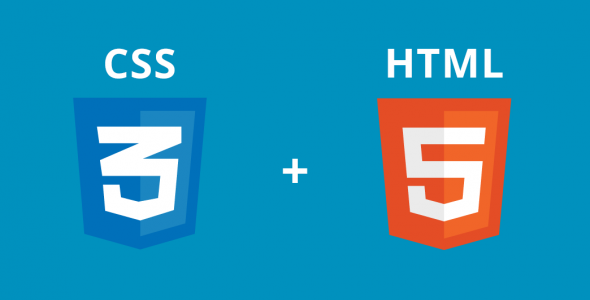










Henüz Yorum Yapılmamış, İlk Yorumu Siz Yapın